Heim >Computer-Tutorials >Browser >So verwenden Sie Zeichenwerkzeuge im Edge-Browser
So verwenden Sie Zeichenwerkzeuge im Edge-Browser
- WBOYWBOYWBOYWBOYWBOYWBOYWBOYWBOYWBOYWBOYWBOYWBOYWBnach vorne
- 2024-01-29 21:42:201922Durchsuche
PHP-Editor Xigua ist hier, um Ihnen vorzustellen, wie Sie die Pinselfunktion zum Zeichnen verwenden. Wenn wir den Edge-Browser verwenden, müssen wir manchmal auf der Webseite Markierungen anbringen, zeichnen oder einfache grafische Bearbeitungen vornehmen. Der Edge-Browser bietet ein integriertes Pinselwerkzeug, mit dem wir direkt auf der Webseite zeichnen können. Als Nächstes stellen wir Ihnen detailliert vor, wie Sie die Pinselfunktion des Edge-Browsers verwenden, damit Sie verschiedene Zeichenanforderungen problemlos erfüllen können.
Pinselanleitung für Edge-Browser
1. Platzieren Sie die Maus an der Stelle, die durch den Pfeil auf der rechten Seite des Bildes oben angezeigt wird (ein kleines tagebuchähnliches Symbol), und die Benutzeroberfläche unten wird angezeigt
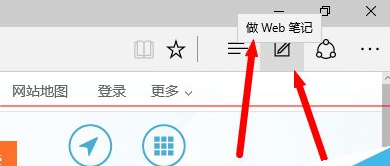
2 Klicken Sie auf das Symbol, um die unten gezeigte Schnittstelle aufzurufen.
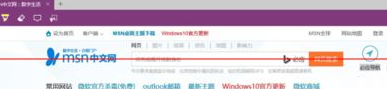
3. Das erste Symbol im Bild oben ist ein Stift. Sie können verschiedene Farben und Größen für Anmerkungen und Graffiti auswählen. Sobald Sie die Graffiti-Notizen ausgefüllt haben, wird die Webseite gesendet mit OneNote synchronisieren, um die Anzeige und das Lesen zu erleichtern.
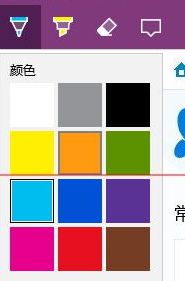
Das obige ist der detaillierte Inhalt vonSo verwenden Sie Zeichenwerkzeuge im Edge-Browser. Für weitere Informationen folgen Sie bitte anderen verwandten Artikeln auf der PHP chinesischen Website!

